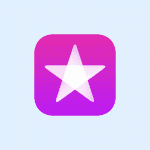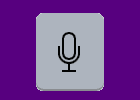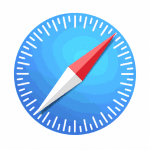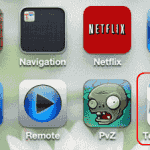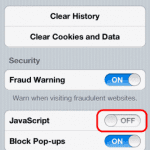โดย มิทช์ บาร์ตเล็ต10 ความคิดเห็น
ไอคอน Safari หายไปจากหน้าจอโฮมของ Apple iPhone หรือ iPad ของคุณหรือไม่ นี่คือสิ่งที่ต้องตรวจสอบ
1. ตรวจสอบโฟลเดอร์และหน้าจออื่นๆ
ปัดนิ้วของคุณไปทางซ้ายหรือขวาเพื่อสลับระหว่างหน้าจอหลัก และดูว่าคุณเผลอย้ายไปยังหน้าจออื่นหรือไม่ ตรวจสอบให้แน่ใจด้วยว่าได้วางไว้ในโฟลเดอร์บนหน้าจอใดหน้าจอหนึ่งหรือไม่
2. ค้นหา
- จากหน้าจอหลัก ให้ปัดไปทางซ้ายจนสุดเพื่อแสดงช่องค้นหา
- ใน "ค้นหา” ชนิดกล่อง “ซาฟารี“. ไอคอนควรจะเปิดเผย
3. ตรวจสอบข้อจำกัด
- นี่เป็นปัญหาที่พบบ่อยที่สุด การตั้งค่าข้อจำกัดสามารถซ่อนไอคอน Safari ได้ ตรวจสอบภายใต้ "การตั้งค่า"
- ใน iOS12 ขึ้นไป เลือก “เวลาหน้าจอ” > “ความเป็นส่วนตัวและข้อจำกัดของเนื้อหา” > “ความเป็นส่วนตัวของเนื้อหา” > “แอพที่อนุญาต“. ใน iOS 11 และต่ำกว่า เลือก “ทั่วไป” > “ข้อ จำกัด“.
- หากเปิดใช้งานข้อจำกัด ตรวจสอบให้แน่ใจว่า “ซาฟารี” ถูกตั้งค่าเป็น “บน“.
4. รีเซ็ตหน้าจอหลัก
หากคุณไม่พบไอคอน คุณอาจต้องรีเซ็ตหน้าจอหลักโดยไปที่ “การตั้งค่า” > “รีเซ็ต” > “รีเซ็ตเค้าโครงหน้าจอหลัก“. การดำเนินการนี้จะรีเซ็ตไอคอนทั้งหมดเป็นตำแหน่งเริ่มต้นจากโรงงานในหน้าจอหลัก
5. รีสอร์ทสุดท้าย
หากวิธีการข้างต้นไม่ได้ผล ได้เวลาลองกู้คืนด้วยขั้นตอนเหล่านี้:
- เชื่อมต่ออุปกรณ์ของคุณกับคอมพิวเตอร์และเปิด iTunes
- เลือกอุปกรณ์ของคุณในบานหน้าต่างด้านซ้ายภายใต้ “อุปกรณ์“.
- เลือก "สรุป“.
- เลือก "คืนค่า“.
หวังว่าหลังจากลองทำตามขั้นตอนเหล่านี้แล้ว ไอคอน Safari ของคุณจะถูกกู้คืนไปที่หน้าจอโฮมของ iPhone, iPad หรือ iPod Touch ของคุณ
หากคุณยังไม่พบไอคอนและคุณได้รับอุปกรณ์จากบริษัทหรือโรงเรียน คุณอาจมีซอฟต์แวร์ติดตั้งอยู่ในอุปกรณ์ที่ล็อก Safari ลงและป้องกันไม่ให้ กำลังใช้. ติดต่อแผนกไอทีสำหรับองค์กรของคุณเพื่อขอความช่วยเหลือ
คุณอาจชอบ